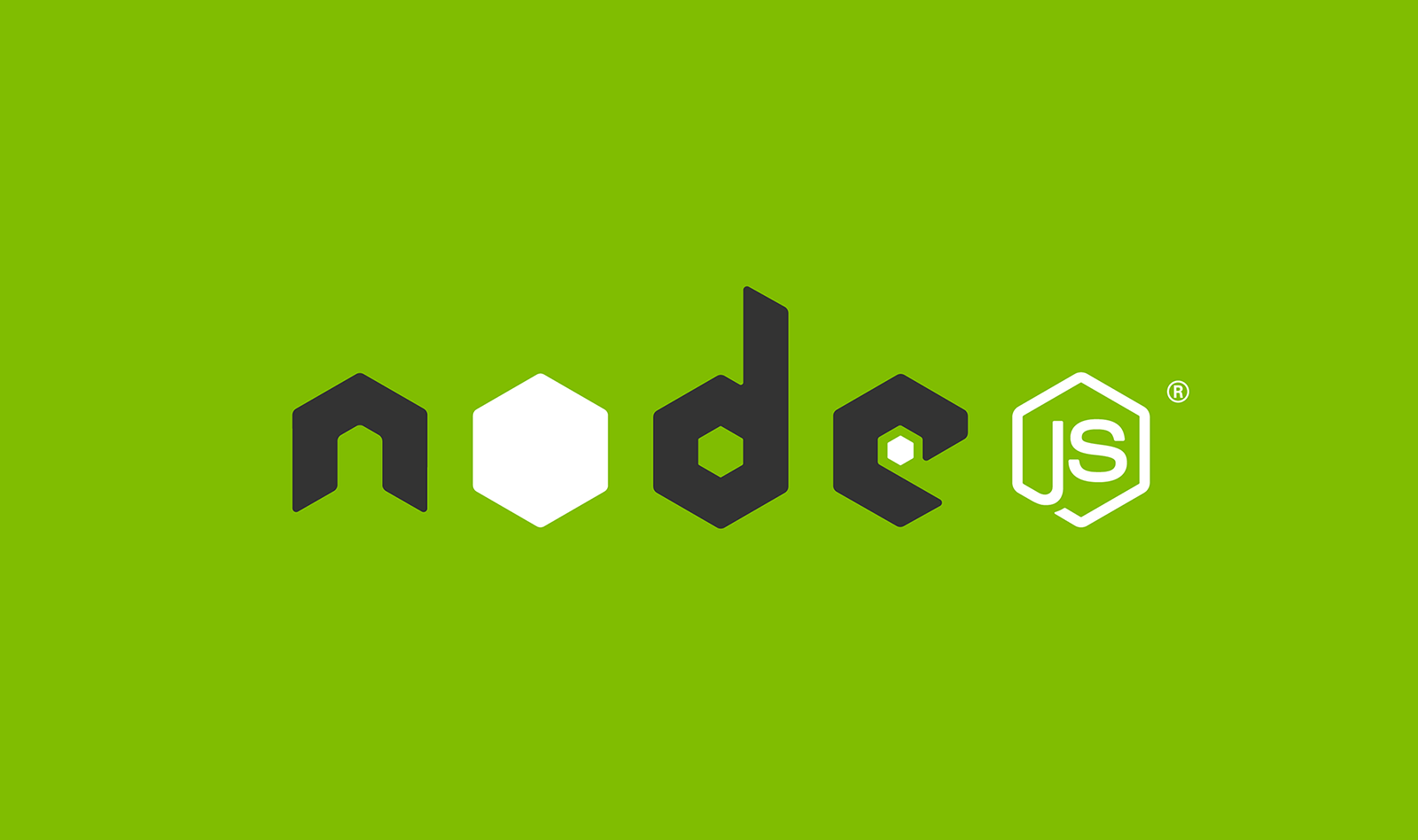
Mac(Apple Silicon) homebrew, nvm, node 까지..
homebrew 설치
Homebrew란 🤔
홈브류는 맥OS용 패키지 관리자를 말한다.
/bin/bash -c "$(curl -fsSL https://raw.githubusercontent.com/Homebrew/install/HEAD/install.sh)"
애플 실리콘의 경우 홈브류 설치 후, brew help라는 명령어를 치면, 찾을 수 없는 명령어라고 뜨는데 애플 실리콘은 인텔 맥과는 아키텍쳐가 다르기 때문에, 아키텍쳐에 맞게 실행 파일들이 참조 될 수 있게 설정을 해야한다.
-
홈디렉토리에
.bash_profike파일을 확인하고 없으면 생성
touch ~/.bash_profile -
해당 파일을 텍스트 에디터 모드로 열기
nano ~/.bash_profile -
에디터 모드로 연 해당 파일에 아래의 내용 추가
eval $(/opt/homebrew/bin/brew shellenv) -
터미널을 다시 시작하던가 아래의 내용으로 적용
source ~/.bash_profile
이렇게 하면 터미널을 열 때마다 홈브류의 환경 변수가 자동으로 설정이 되면서 brew 커맨드를 사용 할 수 있을 것이다.
nvm 설치
nvm이란? 🤔
node.js의 버전관리 도구로 다중 버전을 설치하고 관리할 수 있도록 도와준다.
프로젝트 별로 호환되는 버전이 다를 수 있는데, 이때 node 버전들을 nvm으로 설치하고 상황에 따라 버전을 유연하게 스위칭하여 사용이 가능하다.
홈브류를 설치가 끝났다면 brew 커맨드를 사용해서 nvm을 설치하자
brew install nvm
설치가 끝났다면 이제 원하는 버전의 노드를 설치하면 된다. (16버전 예)
nvm install v16
그런데 홈브류 때와 마찬가지로 커맨드를 찾을 수 없다고 나올 것이다.
따라서 몇가지 작업을 해야한다.
우선 nvm이 사용할 디렉토리를 생성한다.
$ mkdir ~/.nvm <- mkdir은 폴더 생성의 명령어
그 후, vi편집기를 이용해 ~/.zshrc 파일을 연다.
vi ~/.zshrc
편집기로 파일을 열었으면, 홈브류 때와 같이 아래의 내용을 넣어준다.
export NVM_DIR=~/.nvm
source $(brew --prefix nvm)/nvm.sh그리고 다시 nvm --version 커맨드로 버전을 확인하면, 커맨드가 실행되 nvm의 버전을 볼 수 있게 된다. 그렇다면 다시 nvm으로 node를 설치해보자!
node 설치
nvm install v(원하는 node의 메이저 버전)
